SVERWEIS je jedna z nejdůležitějších funkcí v Excelu, která ti umožňuje rychle a efektivně nalézt hodnoty v tabulce. Dnes rozšíříme tuto funkčnost tím, že integrujeme funkci POROVNÁNÍ, abychom výsledky hledání udělali dynamické. S tímto přístupem budeš schopen nakonfigurovat SVERWEIS tak, aby se automaticky přizpůsobil změnám ve vašem zdroji dat. Pojďme se do toho pustit a zjistit, jak s pomocí těchto dvou funkcí můžeš provádět efektivní vyhledávání v Excelu.
Nejdůležitější poznatky
- SVERWEIS umožňuje vyhledávání hodnot v tabulce.
- Funkce POROVNÁNÍ dělá dotazy dynamické.
- Použití formátované tabulky zvyšuje flexibilitu.
Krok za krokem návod
Pro dynamické nastavení SVERWEISu ve spojení s POROVNÁNÍm postupuj takto:
Nejprve otevři poskytnutý soubor Excelu obsahující základní údaje. Tento soubor je k dispozici v sekci ke stažení. Jakmile soubor otevřeš, uvidíš, jak je SVERWEIS nastaven.
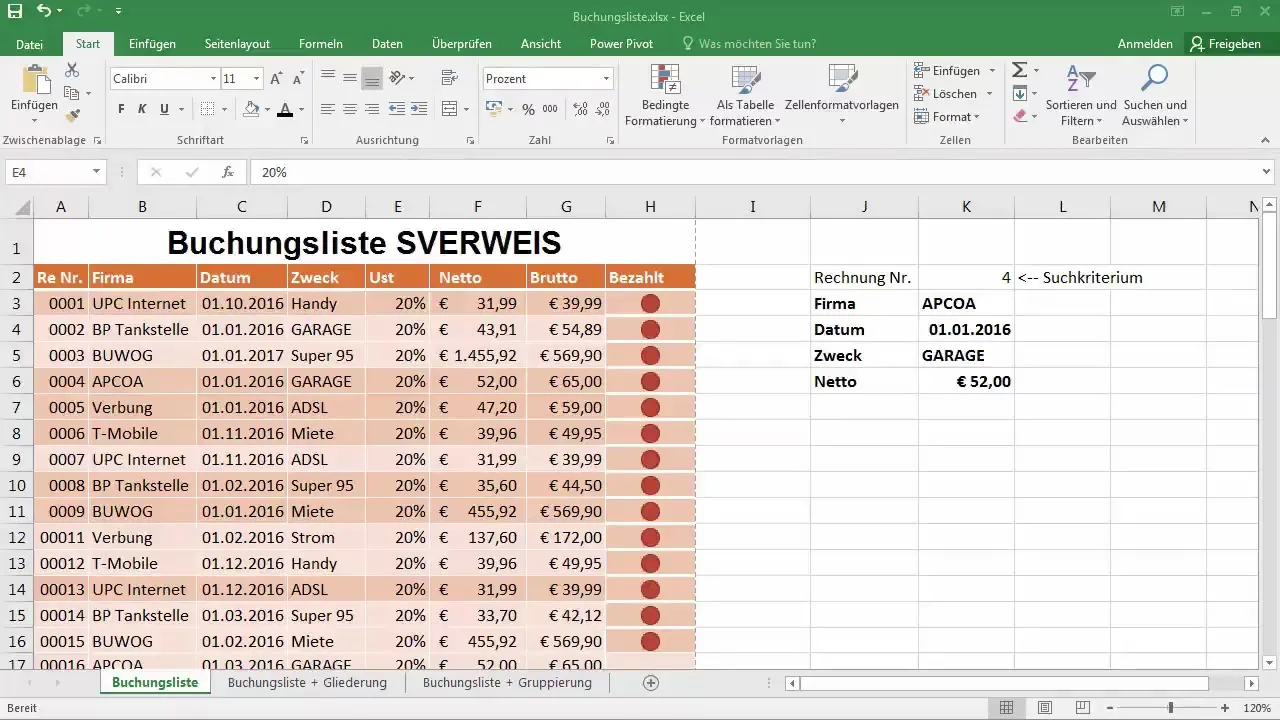
Po prvním pohledu na tabulku si uvědomíš, že hodnoty se nemění dynamicky s úpravami a nově přidanými sloupci. Například pokud změníš 7, propojená data se neaktualizují automaticky.
Nyní provedeme důležitou změnu: Tabulku převedeme na formátovanou tabulku. Proveď tento krok tím, že vybereš celou tabulku a v nabídce Excelu klikneš na "Formátovat jako tabulku". Vyber střední oranžovou barvu, aby se tabulka zvýraznila. Potvrď, že tabulka obsahuje záhlaví.
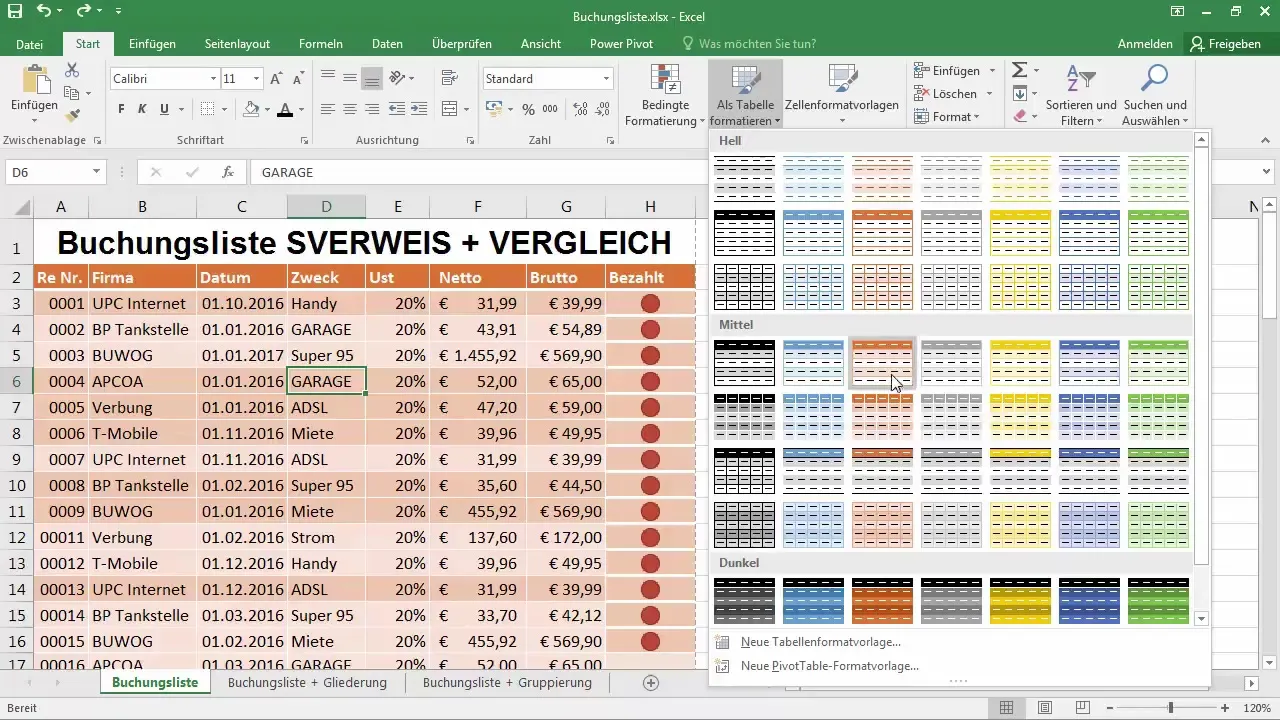
Jakmile je tabulka formátována, pojmenuj ji "Databázový úložiště", abys k ní mohl kdykoli přistupovat. To ti dává flexibilitu uspořádat záhlaví a strukturu snáze.
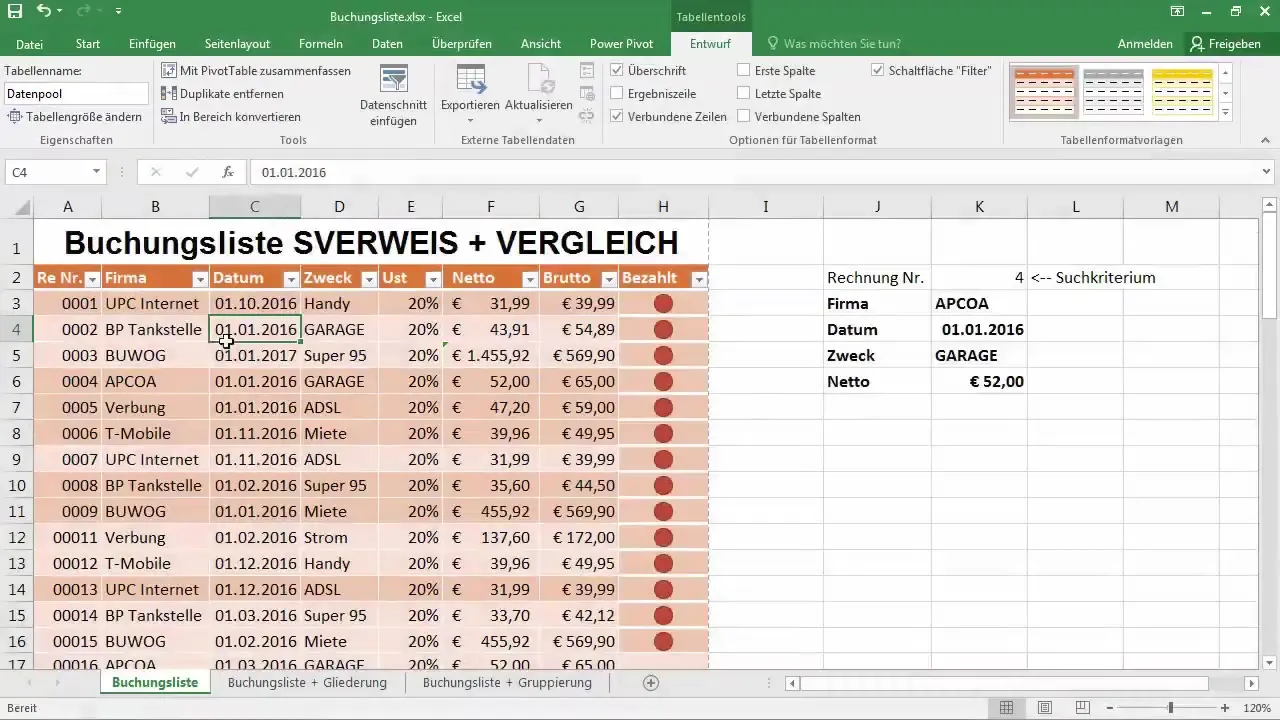
Nyní je čas odstranit starý SVERWEIS. Smazat předchozí funkci a začít budovat novou spolu s funkcí POROVNÁNÍ. Tvá základní rovnice bude tedy =SVERWEIS(...), kde nejprve uvedeš číslo faktury.
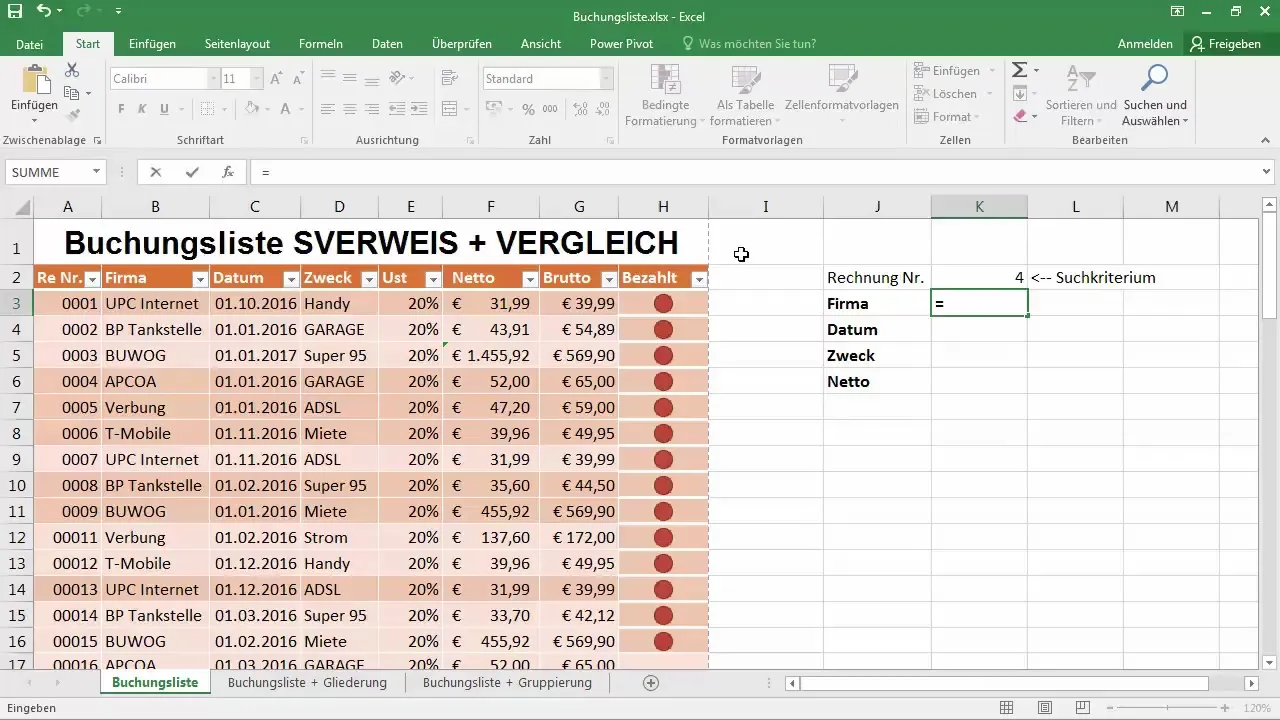
Při zadávání SVERWEISu uveď jako kritérium hledání buňku, ve které je číslo faktury – například K2. Toto číslo bude zůstat neměnné, aby se nezměnilo.
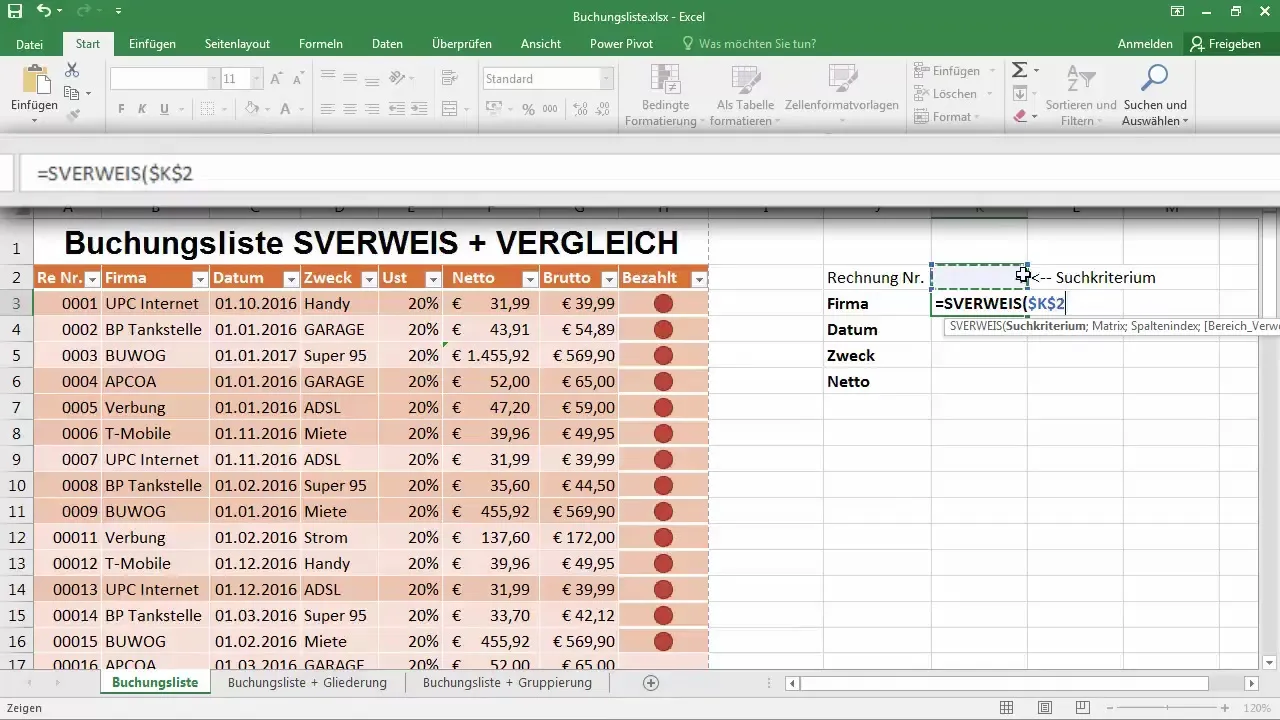
Pro matici nyní vyber úložiště dat, které jsme právě formátovali. Jdi do tabulky "Databázové úložiště" a vyber celý rozsah, abys zajistil, že budou zahrnuty všechny údaje.
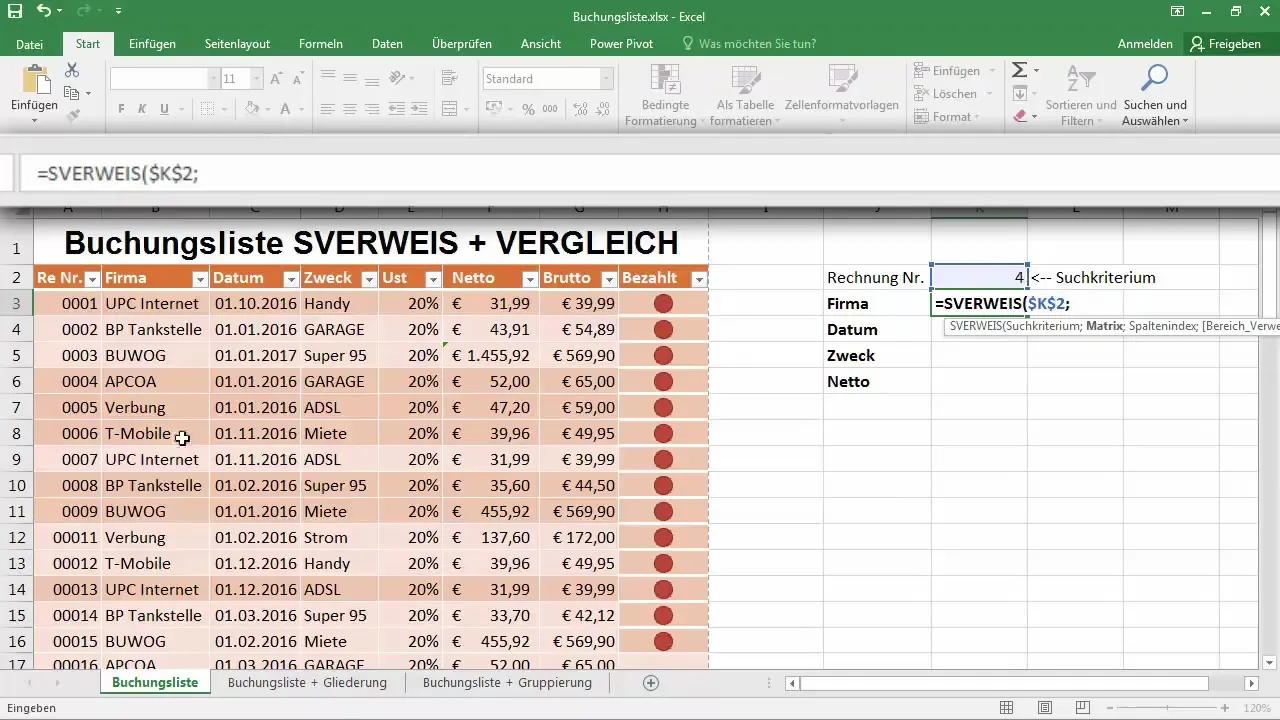
Jelikož chceš dynamicky nastavit SVERWEIS, potřebuješ namísto pevného indexu sloupce zahrnout POROVNÁNÍ, abys určil, ve kterém sloupci se hodnota nachází.
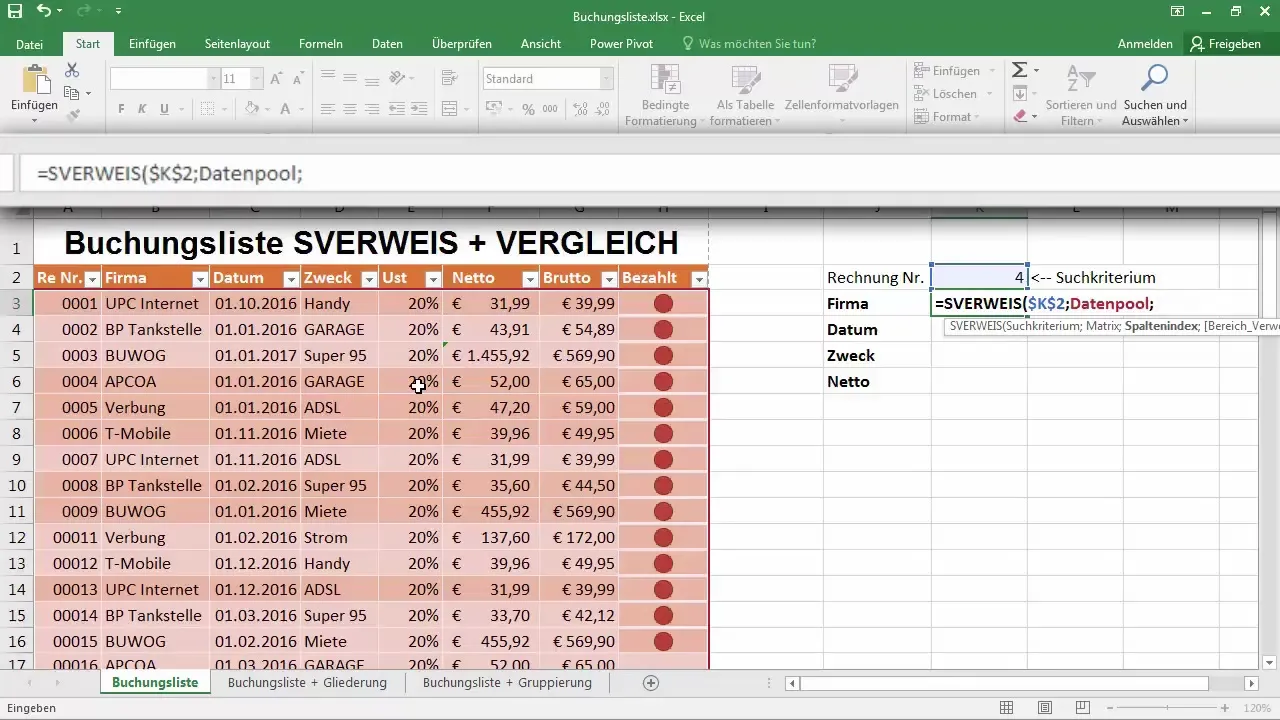
Pro integraci POROVNÁNÍ vlož tuto funkci do svého SVERWEISu. Namísto použití pevného sloupcového indexu jako 1 nebo 2 používáš POROVNÁNÍ(), protože dokáže dynamicky určit číslo sloupce.
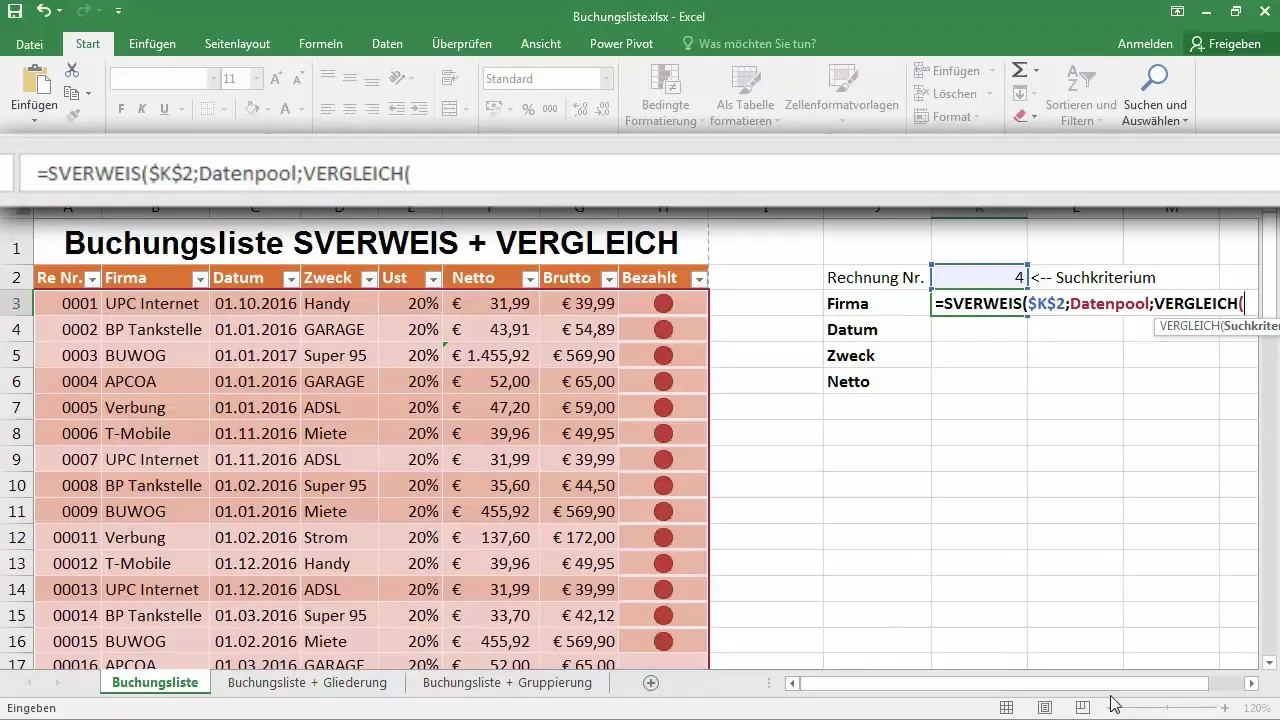
Nyní uveď, odkud mají pocházet kritéria hledání. Je důležité, aby ses při tom opíral o hlavičkové údaje tabulky "Databázové úložiště", abys přesně určil, který sloupec se má hledat. Máš mnoho možností, jako například "Společnost".
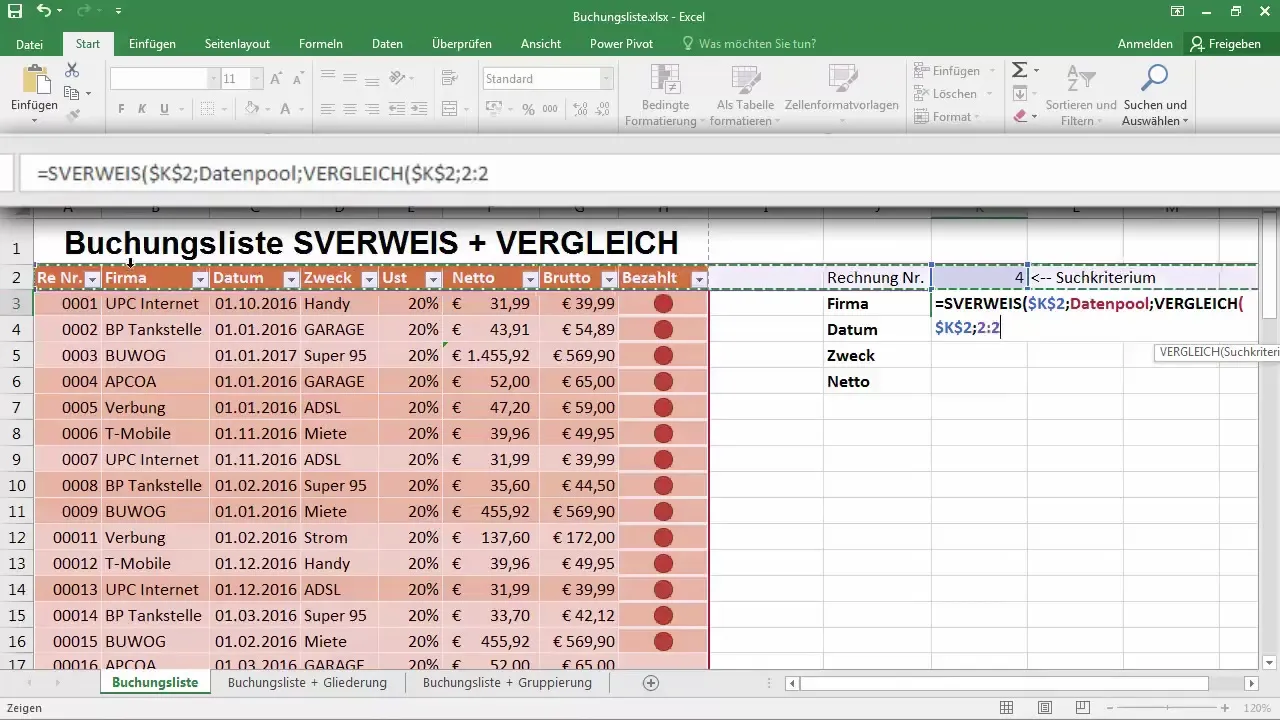
Ujisti se, že vybereš možnost pro přesnou shodu a nastav poslední parametr funkce POROVNÁNÍ na 0, aby nedošlo k nesprávné shodě.
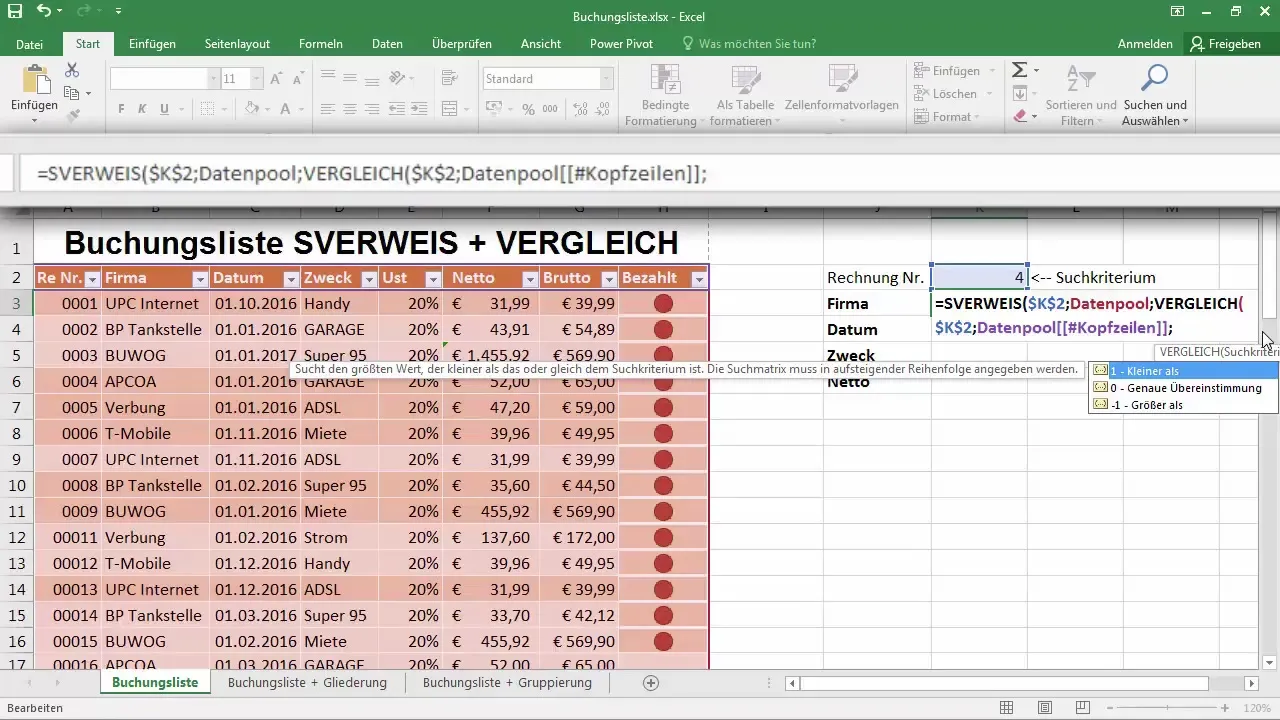
Po složení všech částí vzorce, přetáhni výsledek dolů a uvidíš, jak se položky pro firmy dynamicky mění. Nezapomeň nastavit požadovaný formát pro číselné hodnoty, aby byly správně zobrazeny, například jako měna.
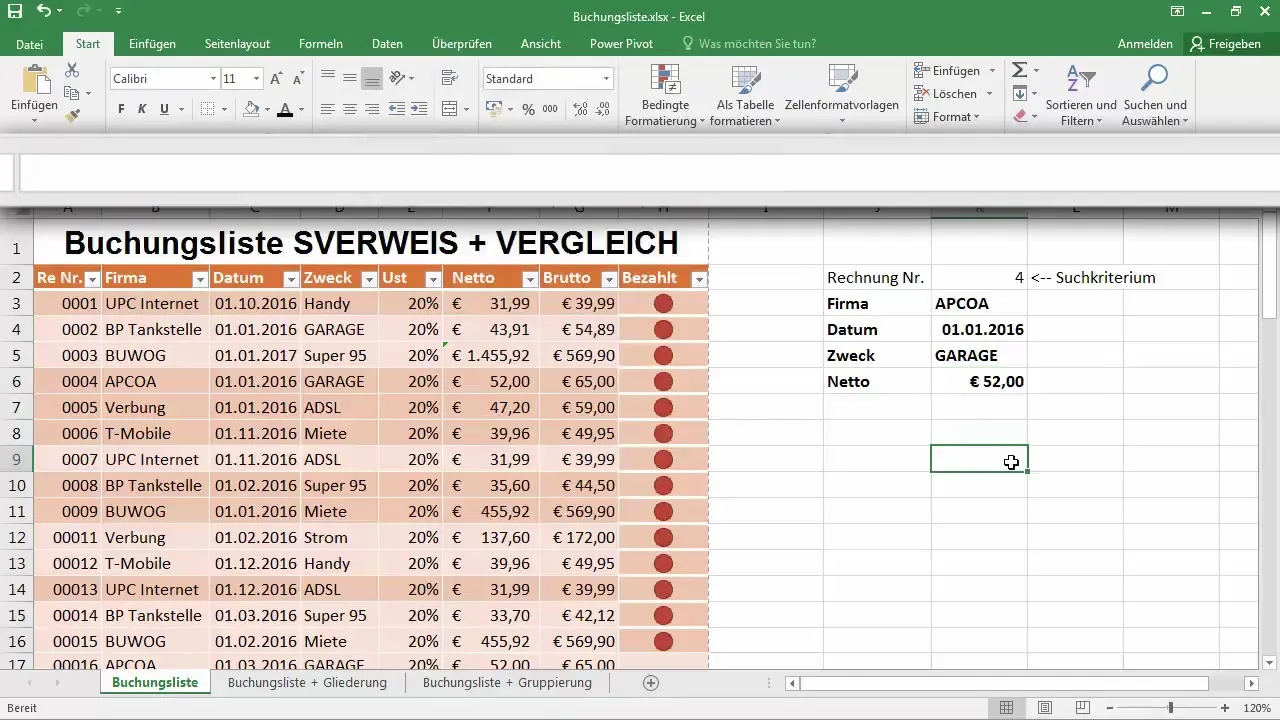
Nyní jsi vytvořil dynamickou tabulku v Excelu, která ti bude při práci nesmírně užitečná. Můžeš zadávat testovací data a sledovat, jak se všechno v reálném čase aktualizuje. Je úžasné, jak můžeš pracovat s kombinací funkcí SVERWEIS a VERGLEICH pro efektivní správu dat.
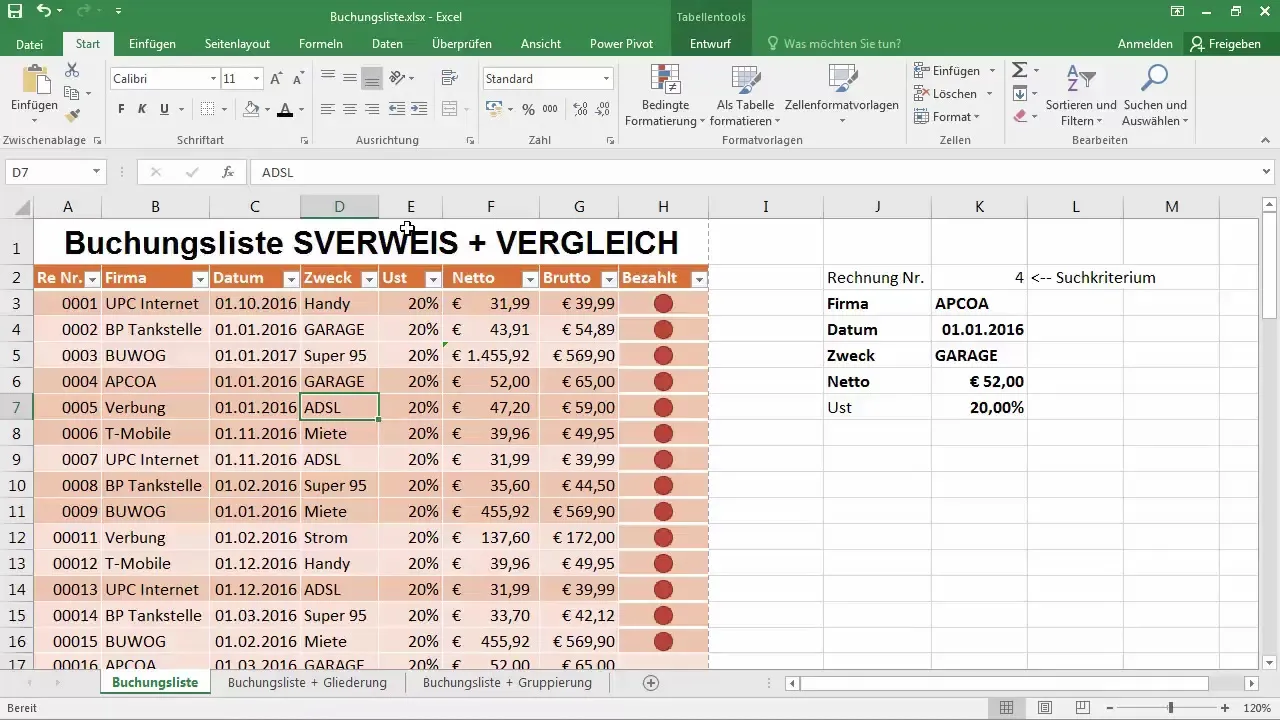
Pokud chceš, můžeš také vložit komentáře do buněk, aniž bys narušil strukturu tabulky. To ti pomůže uchovávat další informace, aniž bys ztratil přehled.
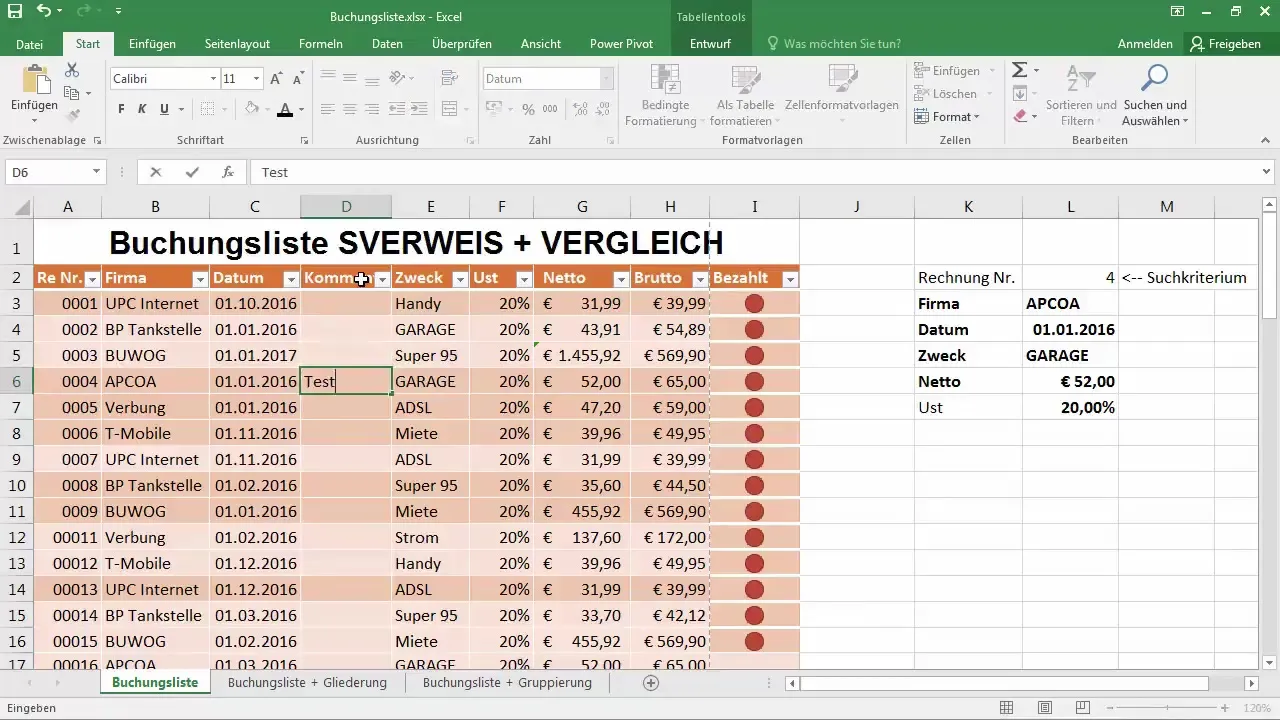
Nakonec můžeš použít funkce v dialogovém okně FX k vytvoření svých vzorců. Tam najdeš funkci SVERWEIS s jasně uvedenými všemi argumenty.
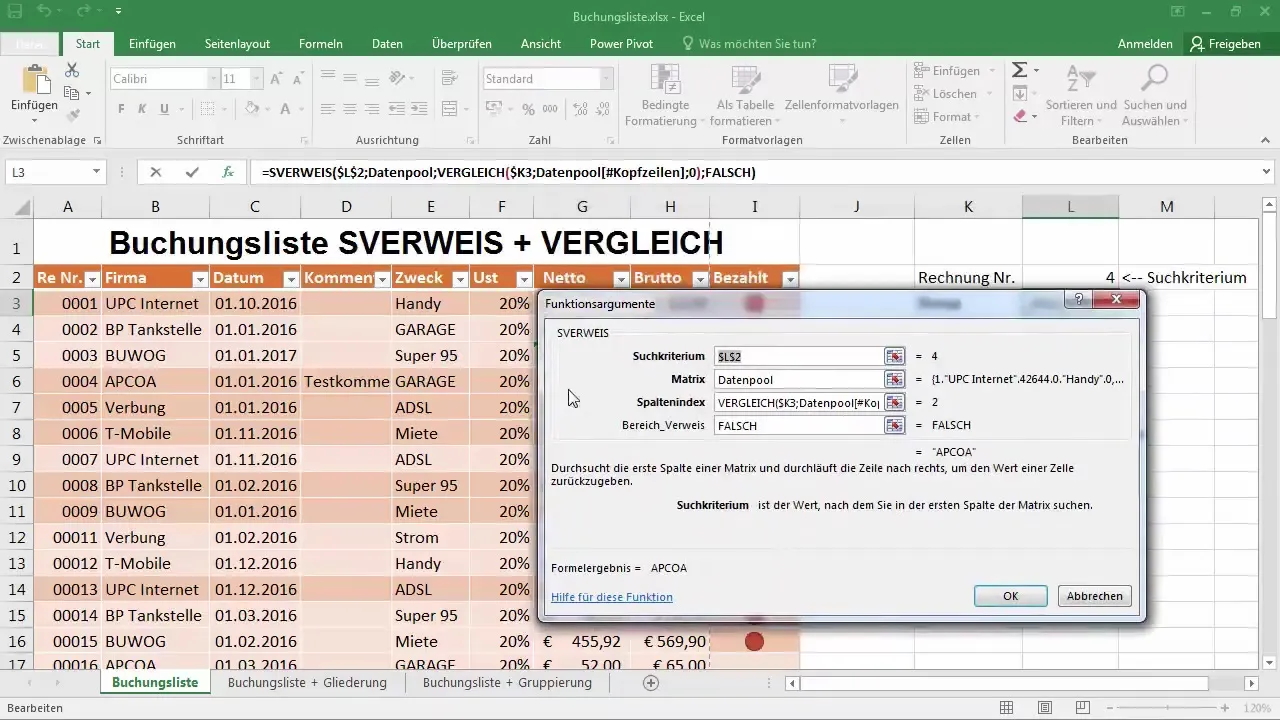
Ujisti se, že správně konzumuješ hodnoty, a pokud máš otázky, neváhej se na mě obrátit!
Závěr
V této příručce jsi se naučil, jak můžeš využít funkci SVERWEIS spolu s funkcí VERGLEICH k umožnění dynamických vyhledávacích operací v Excelu. Tyto techniky ti umožní efektivně spravovat své tabulky v Excelu a vždy udržovat přehled o svých datech.
Nejčastěji kladené otázky
Jak funguje funkce SVERWEIS?Funkce SVERWEIS vyhledává hodnotu závisle na konkrétním hledacím kritériu v prvním sloupci tabulky a vrací hodnotu ve stejném řádku z určeného sloupce.
Proč je funkce VERGLEICH užitečná?Funkce VERGLEICH ti umožňuje dynamicky určit index sloupce, aby se vyhledávání přizpůsobilo struktuře tvých dat.
Jak mohu upravit rozsah dat?Rozsah dat můžeš upravit tím, že vybereš celou formátovanou tabulku, abys zajistil, že všechna data budou zaznamenána při změnách.
Proč bych měl používat formátovanou tabulku?Formátovaná tabulka zlepšuje flexibilitu tvého datového řízení, protože se automaticky přizpůsobí, když jsou data přidána nebo odebrána.
Mohu použít více hledacích kritérií?Ano, můžeš kombinovat více hledacích kritérií použitím dalších funkcí SVERWEIS nebo INDEX a VERGLEICH.

